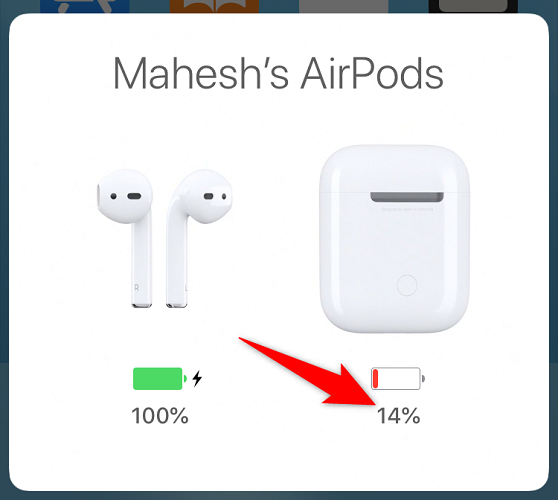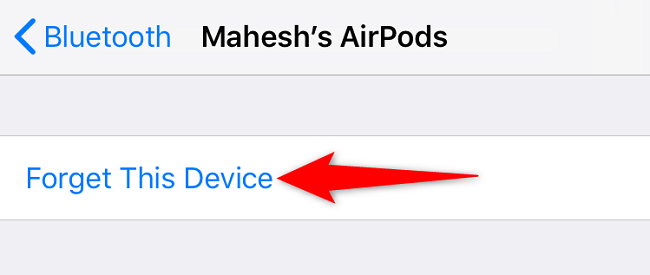Оглавление
1. Убедитесь, что ваш чехол для зарядки заряжен
2. Очистите AirPods и чехол для зарядки
3. Обновите прошивку ваших AirPods
4. Сбросьте настройки AirPods до заводских
5. Проверьте AirPods и чехол для зарядки на наличие физических повреждений
У вас возникли проблемы с зарядкой Apple AirPods? Есть несколько решений, которые вы можете применить, чтобы решить проблему и вернуться к использованию ваших любимых беспроводных наушников.
1. Убедитесь, что ваш чехол для зарядки заряжен
Одна из причин, по которой ваши AirPods не заряжаются, заключается в том, что в вашем чехле для зарядки разрядился аккумулятор. Это происходит, когда вы использовали весь заряд батареи в чехле, и в нём больше не осталось заряда для питания ваших AirPods.
Вы можете проверить текущий уровень заряда батареи вашего футляра, поместив в него наушники AirPods и поднеся их к сопряжённому iPhone или iPad. Ваш телефон покажет заряд батареи, оставшийся на чехле.
Смотрите также: Как проверить уровень зарядки AirPods на iPhone, Apple Watch и Mac
Если в вашем чехле действительно разряжен аккумулятор, поместите в него свои AirPods и подключите их к кабелю или беспроводному зарядному устройству. Если ваш чехол не заряжается, убедитесь, что зарядный кабель не повреждён, или проверьте беспроводное зарядное устройство, если вы его используете, на наличие проблем.
2. Очистите AirPods и чехол для зарядки
Если ваши AirPods или чехол для зарядки засорились, вероятно, из-за пыли, ваши AirPods не будут заряжаться. Это связано с тем, что пыль или другие предметы не позволяют корпусу подавать питание на ваши AirPods.
В этом случае очистите свои AirPods и чехол для зарядки. Это гарантирует, что AirPods коснутся основания корпуса, откуда подаётся питание.
Смотрите также: Полное руководство по очистке загрязнённых AirPods
3. Обновите прошивку ваших AirPods
Как и все другие устройства Apple, ваши AirPods используют прошивку, чтобы предоставить вам различные функции. Apple выпускает обновления, чтобы гарантировать, что ваши AirPods будут иметь новейшие функции и исправления ошибок.
Если ваши AirPods не заряжаются, стоит запустить обновление прошивки, чтобы посмотреть, решит ли это проблему. Вы можете ознакомиться с нашим руководством по обновлению AirPods, чтобы узнать, как это сделать.
Процесс обновления в основном включает в себя помещение AirPods в чехол для зарядки, подключение чехла к источнику питания, поднесение чехла к парному iPhone или iPad и обеспечение подключения телефона к Интернету. Затем ваш телефон автоматически найдет и установит последнюю версию прошивки на AirPods.
Смотрите также: Как обновить прошивку Apple AirPods
4. Сбросьте настройки AirPods до заводских
Вы можете попробовать разорвать и повторно подключить соединение ваших AirPods к вашему iPhone, чтобы посмотреть, решит ли это проблему с зарядкой, поскольку это приводит к возврату ваших AirPods к заводским настройкам.
Вы можете сделать это, сначала открыв приложение «Настройки» на своем iPhone, а затем нажав «Bluetooth». На экране «Bluetooth» рядом с вашими AirPods коснитесь значка «i».
Выберите «Забыть это устройство».
Выберите «Забыть устройство» в подсказке.
Вот и всё. Теперь ваши AirPods не связаны с вашим iPhone.
Чтобы снова выполнить сопряжение AirPods с iPhone, на задней стороне чехла AirPods нажмите и удерживайте кнопку «Настройка» и поднесите чехол к iPhone. Следуйте инструкциям на экране, и ваши AirPods будут повторно подключены к вашему телефону.
Смотрите также:
5. Проверьте AirPods и чехол для зарядки на наличие физических повреждений
Ваши AirPods или чехол для зарядки могут быть физически повреждены, в результате чего ваши AirPods не будут заряжаться. Если вы где-то уронили какой-либо из этих предметов или они подверглись другому физическому воздействию, возможно, именно поэтому они не работают.
Вы можете внимательно осмотреть оба этих устройства и посмотреть, не сломаны ли они. Вы можете заглянуть внутрь чехла для зарядки, чтобы убедиться, что всё на месте.
Если вы обнаружите, что ваши AirPods или чехол повреждены, проверьте, покрывается ли это гарантией. Вы можете связаться с Apple, чтобы получить дополнительную информацию о гарантии, а также, что делать в вашей ситуации. Служба поддержки Apple сделает всё возможное, чтобы помочь вам.
Связанные статьи:
- Как подключить Apple AirPods Pro к любому устройству (95.3%)
- Как проверить уровень зарядки AirPods на iPhone, Apple Watch и Mac (95.3%)
- Как вручную переключать AirPods между Mac, iPhone и iPad (95.3%)
- Как автоматически переключать AirPods между iPhone, iPad и Mac (95.3%)
- Как включить шумоподавление для AirPods Pro на Mac (95.3%)
- Как изменить имя AirPods (RANDOM - 83.9%)